آموزش PCB و بررسی کامل مفاهیم مرتبط با آن
مقدمه
سلام دوباره خدمت همگی.این جلسه رو اختصاص دادیم به PCB.یه مفهوم بسیار مهم و کاربردی در دنیای بی انتهای الکترونیک.شاید خیلی ها هنوز هم نتونن PCB رو به طور کامل در موردش بحث کنن و بفهمن که چیه.توی این جلسه ما میخوایم ابتدا اصلا بفهیمم PCB چیه و چطور ساخته میشه در نهایت هم یه سری اصلاحات اساس اون رو معرفی کنیم.با ما همراه باشید.

در این بحث همچنین سعی میکنیم درباره ترکیب PCB بعد یه خورده در مورد واژگان اون ، درباره روش های assembly صحبت میکنیم و در نهایت به طور خلاصه میگیم که پشت طراحی یه PCB جدید چی میگذره.
تاریخچه تولد PCB
قبل از این که PCB ها ظهور کنن و برای خودشون جایی باز کنن در الکترونیک برای ساخت برد های پیچیده از اتصالات نقطه به نقطه استفاده میشد.یعنی اگه میخواستیم یه جای برد رو به جای دیگه اش وصل کنیم باید اون نقطه رو با سیم به نقطه مورد نظر خودمون وصل میکردیم.اون وقت یه چیزی تولید میشد مثل شکل زیر:

خودتون هم میتونید ببینید که این روش چقدر افتضاح بوده و چقدر مشکل داشته.مشکلاتی مثل اتصال کوتاه شدن ، عایق کردن ، دیباگ سخت ، زشت بودن برد همه و همه از مشکلات این دست برد ها هستن.
کم کم دنیای الکترونیک حرکت کرد به سمت لوله های خلا ، رله ها ، سیلیکون ها و مدارات مجتمع.اندازه و قیمت این بردها هم کاهش پیدا کردن.الکترونیک هم به تبع اون توی کالاهای مصرفی رایج تر شد.کم کم این بردها اندازه و قیمتش کاهش پیدا کرد و محصولات الکترونیکی به سمتی رفتند که برای ساختشون راه حل راحت تر و بهتری پیدا شد.این شد که PCB ها متولد شدن.

PCB چیست؟
PCB مخفف Printed circuit board به معنای برد مدار چاپی هست که این برد دارای خطوط و پدهایی هست که نقطه های مختلف رو به هم وصل میکنه.عکس بالا رو یه بار دیگه ببینید.مسیر ها و اثر هایی وجود داره که نقاط مختلف رو به صورت الکتریکی به هم وصل میکنن.PCB اجازه میده تا سیگنال ها و برق بین قطعات مختلف روی برد جریان پیدا کنه.لحیم هم یه فلز هست که بین سطح برد و قطعات اتصال الکتریکی برقرار میکند به زبان ساده تر میتونیم بگیم که لحیم ها توی PCB ها مثل چسبی هستند که قطعات رو به برد میچسبونن.
ترکیبات سازنده یک PCB
ترکیب PCB مثل یه کیک چند لایه یا مشابه لازانیا است.یه سری مواد مختلف در کنار هم قرار گرفتن و یه جسم جامد رو به وجود آوردن که شده PCB .عکس زیر رو ببینید:
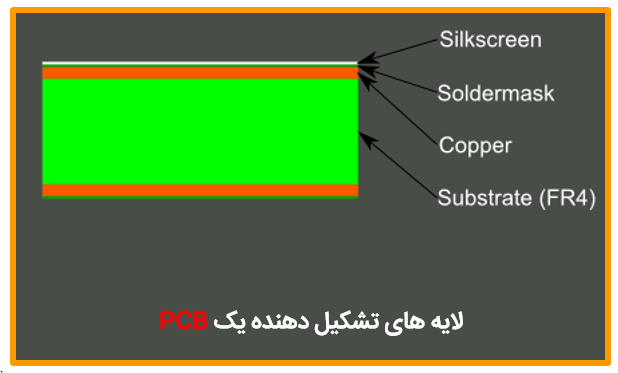
از وسط PCB شروع میکنیم و هر بخش رو توضیح میدیم:
لایه FR4 :
ماده اصلی فیبر مدار چاپی و اصطلاح لایه اصلی همین لایه است که اکثرا جنسش از فایبر گلاس هست.به لحاظ تاریخی بیشتر طراحان برد از نوعی از فایبر گلاس استفاده میکنن به اسم FR4 .میزان ضخامت و سفتی یک PCB ناشی از همین لایه هست.البته هستند PCB هایی که که بسیار انعطاف پذیر هستند و از جنس پلاستیک هایی با درجه حرارت بالا هستند مقل Kapton و معادل های اون.
ضخامت های بردهای مختلف متفاوته.خیلی از بردها ضخامتشون 1.6 میلیمتر هست.از اون ور بردهای آردوینو pro mini و Lily pad ضخامتش 0.8 میلیمتر هست.
PCB های ارزون قیمت و بردهای سوراخ دار با مواد دیگری هم ساخته میشن.مثل اپوکسی یا فنولیک که البته پایداری و دوام FR4 رو ندارند ولی خیلی کم هزینه هستند.البته موقعی با این نوع بردها کار میکنیم یه بوی بد خاصی میدن.بیشتر هم توی جاهایی پیدا میشن که قیمت محصول خیلی کم هست.فنولیک همچنین یه دمای تجزیه حرارتی کمی داره که باعث میشه بوی بدی که تولید میشه تا مدت زیادی روی برد بمونه.
مس ( Copper ) :
توی لایه بعد یه فویل نازک مسی قرار داره.به طور معمول در دو طرف این pcb ها مس قرار میگیره.توی قطعات ارزون قیمت الکترونیکی مثل اسباب بازی ها فقط مس توی یه طرف اونا قرار داره ، وقتی میگیم یه برد دو طرفه است یا دولایه داره دقیقا منظورمون همینه که در دو طرف اون مس وجود داره.تعداد لایه ها میتونن از 1 تا 16 و یا حتی بیشتر تغییر پیدا کنن.
ضخامت PCB ها هم متفاوته و توسط وزنشون مشخص میشه ، یعنی واحدشون میشه اونس بر فوت مربع.اکثر PCB ها در هر فوت مربع یه اونس مس دارن اما بعضی از PCB ها که جریان و ولتاژ بالاتری دارن 2 تا 3 اونس مس در هر فوت مربع دارن.هر اونس مربع مس هم ضخامتش تقریبا میشه 35 میکرومتر یا 1.4 هزارم اینچ.
لایه Soldermask:
لایه بالایی فویل مسی بهش میگن Soldermask که یه پوشش برای لحیم هست.همین لایه هست که PCB ها رو سبز رنگ میکنه.این لایه در واقع یه محافظ هست تا مسیرهای مسی رو از اتفاقات ناخواسته محافظت کنه و کاری کنه که به اونا ضربه ای وارد نشه.البته یه قابلیت دیگه هم داره اونم اینه که به کاربر کمک میکنه تا لحیم ها رو توی جای درست بزنه و اشتباه نکنه ضمن این که برای زدن Jumper ها هم راحتتر باشه.عکس زیر رو ببینید:

توی شکل بالا تمامی قسمت ها تقریبا این لایه رو دارن و در سراسر PCB کشیده شده فقط جاهایی که نیاز بوده تا لحیم بشه قرار داده نشده.
البته این بخش میتونه رنگ های مختلفی داشته باشه مثلا برد Lilypad از رنگ بنفش استفاده میکنه یا اکثر بردهای شرکت Sparkfun از رنگ قرمز استفاده میکنه.
لایه Silkscreen :
لایه بالایی Soldermask رو بهش میگن Silkscreen که یه لایه معمولا سفید رنگه و روش اعداد و حروف و نام قطعات و … نوشته شده تا موقع اسمبل کردن برد راحت تر باشیم و نیاز نباشه هر دفعه نقشه pcb رو نگاه کنیم.خیلی راحت با استفاده از همین نوشته ها میتونیم بردمون رو اسمبل کنیم.همچنین آدم های دیگه ای که میان و این برد رو نگاه میکنن خیلی راحتتر از اون سر در میارن.
این لایه اکثرا سفید رنگه ولی اما رنگ های دیگه مثل سیاه ، قهوه ای ، قرمز و یا حتی زرد هم میتونن استفاده بشن.البته معمولا توی برد ها فقط یه رنگ استفاده میشه و بعید شما دو تا برد رو ببینید که از دو تا رنگ برای Silkscreen استفاده کرده باشه.

خوب دوستان.برای این جلسه هم فک میکنم کافی باشه.اگه دوست دارید بدونید جلسه دوم این آموزش کی منتشر میشه و یا اطلاعی داشته باشید از آموزش های جدید میتونید ما رو در تلگرام و یا اینستاگرام دنبال کنید:
13 دیدگاه
به گفتگوی ما بپیوندید و دیدگاه خود را با ما در میان بگذارید.






سلام ببخشید من زمانی که مدارم را با پرینتر روی کاغط چاپش می کنم، جای نقطه هایش دقیق نیست و کلا مدارم کوچک تر از حالت واعی که باید باشد هست و اینجوری نموی تونم میکروکنترلرم رو روش نصب کنم چون فاصله ی بین سوراخ هایش تنظیم نیست.
چه کار کنم؟
با سلام و احترام.
دوست عزیز شما باید خطای پرینترتون رو در بیارید.
اون فایلی که دارید رو از نسبت 1.01 تا 1.10 پرینت کنید و ببینید که میکروکنترلر شما به کدام یک از این نسبت ها میخورد. از آن پس به بعد نیز با آن نسبت فایل خود را پرینت بگیرید.
موفق باشید.
خیلی ممنون
من همه جا شو گشتم ولی همچین قسمتی رو پیدا نکردم میشه لطفا بگید از کجا باید تنظیمش کنم؟
من با دوتا پرینتر متفاوت زدم ولی هر دوتاشون اینجوری می زنند.
با سلام مجدد.
مثلا تنظیمات مربوط به نرم افزار Adobe acrobat در زیر آورده شده است. که باید در قسمت custom scale آن را تغییر دهید. چندین بار این عدد را تغییر دهید تا به نتیجه دلخواه خود برسید. حتما ابتدا بر روی برگه آچار پرینت های تستی خود را انجام دهید و وقتی که به scale متناسب رسیدید، آن را بر روی کاغذ گلاسه پرینت کنید.
موفق باشید.
سلام
من برنامه Adobe acrobat رو نصب کردم ولی هرچی توش می گردم و سرچ می کنم اصلا قسمت custom scale رو پیدا نمی کنم.
من روی پیرنتش زدم و درصد بزرگیشو تغییر دادم ولی وقتی چاپ میشه بی کیفیت است.
میشه لطفا آدرس دقیق قسمت custom scale رو دید.
لطفا از تصویر زیر استفاده کنید.
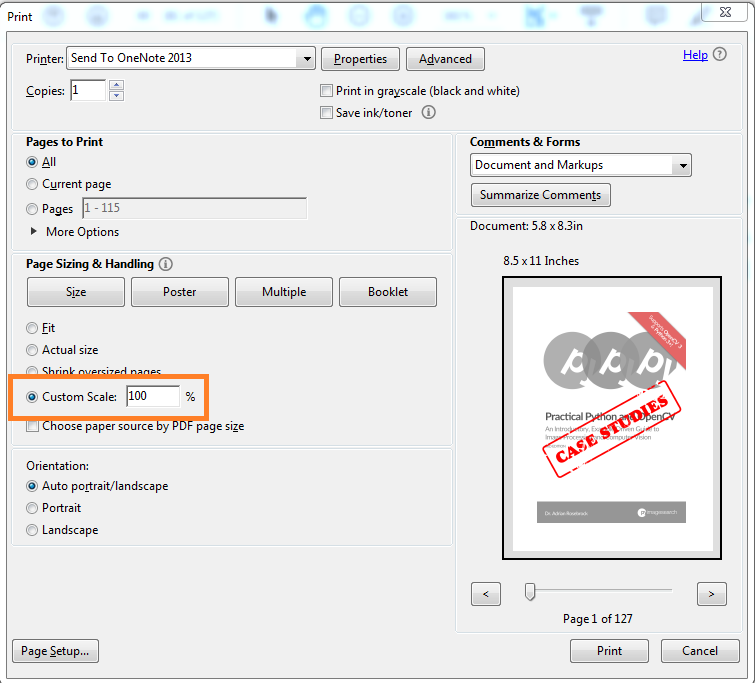
مقدار 100 را به 101 و … تغییر دهید و نتیجه را تست کنید.
موفق باشید.
خیلی عالی مفید و مختصر متشکر
سلام خسته نباشید
هم چنان منتظر ادامه مطالب هستیم:)
با سلام. این مطلب در حال آماده سازی هست و هفته آینده بر روی سایت قرار داده میشه.
ادامه ی این مطالب رو کی میزارین؟
ممنون میشم سریع بزارین
با سلام خدمت شما.
ادامه مطلب به دلیل مشغله های کاری حدود دو هفته دیگه روی سایت قرار داده میشه